Вопрос с ранжированием | SurveyMonkey Help
SurveyMonkey
В вопросе с ранжированием респондентов просят сравнить элементы между собой, разместив их в порядке предпочтения. В разделе «Анализ результатов» для каждого варианта ответа вычисляется среднее ранжирование, позволяя быстро оценить наиболее предпочитаемый вариант.
Видеообзор
Создание вопроса с ранжированием
Как добавить вопрос такого типа
- В разделе «Составление» перетащите в свой опрос элемент Ранжирование.
- В поле текста вопроса введите инструкции, указывающие респондентам проранжировать варианты ответа в порядке предпочтения (где 1 – самая высокая позиция). Рекомендуется также объяснить, что общего имеют между собой все доступные варианты ответа. Например: «Расположите вкусы мороженого в порядке предпочтения (где 1 – Ваш любимый вкус)».
- В полях вариантов ранжирования введите варианты ответов, по которым следует ранжировать респондентов.
 Вы можете добавить до 250 вариантов ответов.
Вы можете добавить до 250 вариантов ответов. - При необходимости задайте другие дополнительные параметры.
- Нажмите кнопку Сохранить.
Добавление варианта «Неприменимо»
На вкладке Изменить вы можете добавить столбец «Неприменимо» и настроить метку. При добавлении параметра «Не указано» в вопрос с ранжированием, в конец каждой строки добавляется флажок «Не указано». Если респондент выбирает флажок «Не указано», эта строка становится серой и не будет включаться в порядок ранжирования для данного респондента.
Важно убедиться, что к респонденту применяются даже варианты с самым низким рангом. Если у респондента нет возможности заявить, что элемент ранжирования к нему не относится, ему придется все равно выполнить ранжирование, что может привести к искажению данных.
Характеристика прохождения опроса
Перед отправкой опроса необходимо выполнить предварительный просмотр его схемы, чтобы проверить, как будет выглядеть опрос для респондентов. Респонденты могут перетаскивать варианты ответа в порядке предпочтения. Когда параметр «Не указано» включен, для ранжирования также можно использовать раскрывающиеся списки.
Респонденты могут перетаскивать варианты ответа в порядке предпочтения. Когда параметр «Не указано» включен, для ранжирования также можно использовать раскрывающиеся списки.
Анализ результатов
Ознакомьтесь с примерами результатов (только на английском языке) »
Среднее ранжирование
В вопросах с ранжированием для каждого варианта ответа рассчитывается среднее ранжирование, позволяя определить, какой из вариантов ответа был наиболее предпочитаемым для респондентов. Вариант ответа с самым высоким средним ранжированием является самым предпочитаемым ответом среди респондентов.
Среднее ранжирование рассчитывается по следующей формуле, где:
w = весовой коэффициент ранга
x = кол-во ответов для варианта ответа
1w1 + x2w2 + x3w3 … xnwn
————————
Общее количество ответов
Весовой коэффициент прямо пропорционален среднему значению ранжирования. Другими словами, самый предпочитаемый среди респондентов вариант ответа (ранг которого равен единице) имеет наибольший весовой коэффициент, а наименее предпочитаемый вариант ответа (с рангом, равным номеру последней позиции) имеет весовой коэффициент, равный единице. Весовой коэффициент по умолчанию изменить нельзя.
Другими словами, самый предпочитаемый среди респондентов вариант ответа (ранг которого равен единице) имеет наибольший весовой коэффициент, а наименее предпочитаемый вариант ответа (с рангом, равным номеру последней позиции) имеет весовой коэффициент, равный единице. Весовой коэффициент по умолчанию изменить нельзя.
Например, если вопрос с ранжированием имеет 5 вариантов ответов, значения весового коэффициента для этих ответов распределяются следующим образом:
- Вариант ответа с рангом, равным 1, имеет весовой коэффициент, равный 5
- Вариант ответа с рангом, равным 2, имеет весовой коэффициент, равный 4
- Вариант ответа с рангом, равным 3, имеет весовой коэффициент, равный 3
- Вариант ответа с рангом, равным 4, имеет весовой коэффициент, равный 2
- Вариант ответа с рангом, равным 5, имеет весовой коэффициент, равный 1
Мы присваиваем вариантам ответов значения весового коэффициента именно таким образом, чтобы во время представления собранных данных в виде таблицы было ясно, какой из вариантов ответов является наиболее предпочитаемым.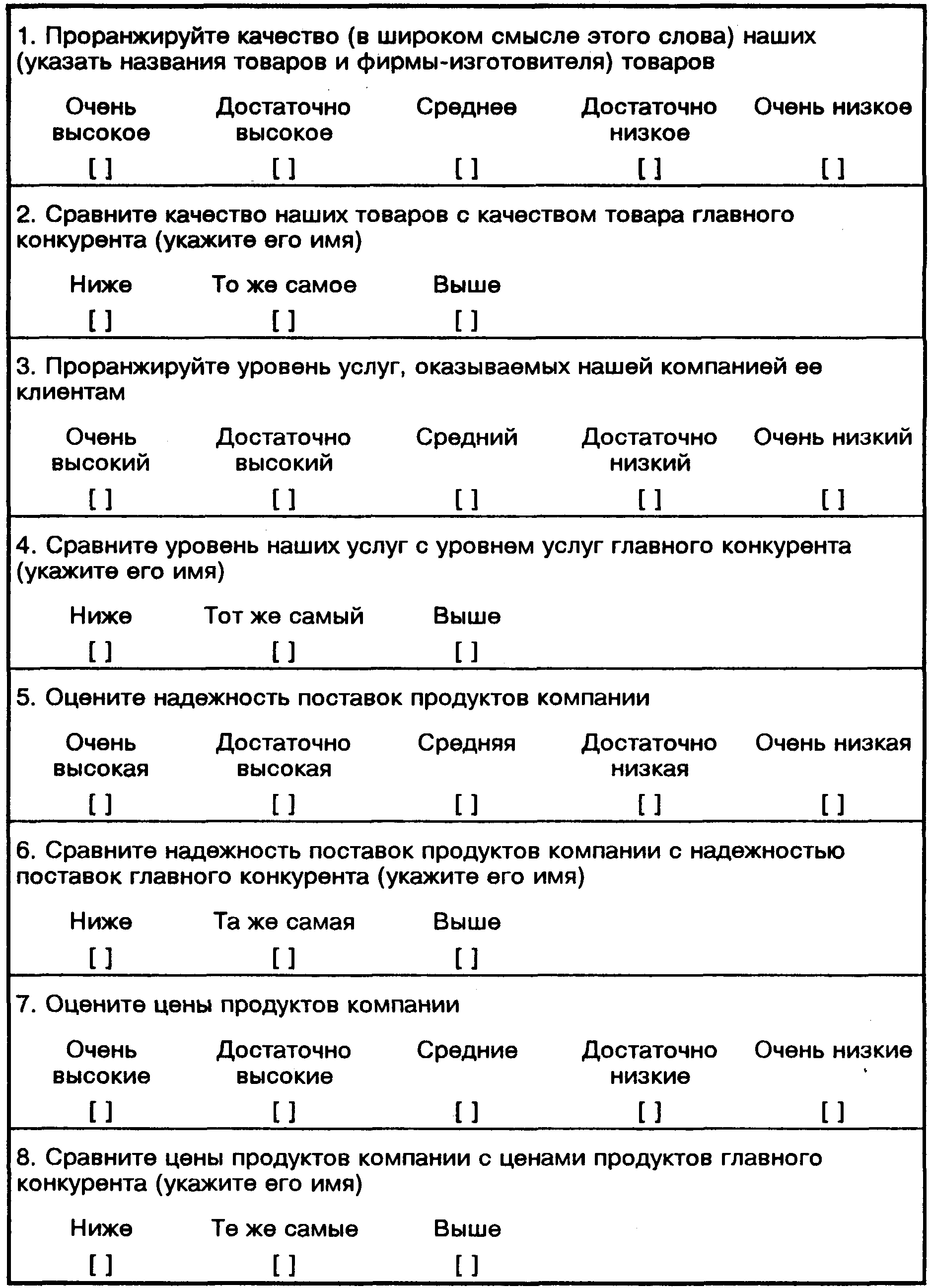
Если в вопрос с ранжированием включен вариант ответа «Неприменимо», такие ответы не будут учитываться при определении среднего ранжирования.
Диаграммы
Для параметра отображения «Глубина» можно выбрать один из перечисленных ниже вариантов.
- Взвешенное среднее значение: на диаграмме отображается среднее значение ранжирования для каждого варианта ответа.
- Распространение: на диаграмме отображается абсолютное или процентное количество респондентов, которые выбрали каждый вариант ответа
Доступные типы диаграммы зависят от типа вопроса и настроенных вами параметров отображения. Подробнее: Пользовательские диаграммы и таблицы данных
Как ранжировать числовые данные в Excel? — TutorExcel.Ru
Научимся ранжировать числовые данные в Excel с помощью стандартной сортировки, а также функции РАНГ и ее частных случаях (РАНГ.РВ и РАНГ.СР), которые помогут в автоматизации сортировки.
Приветствую всех, дорогие читатели блога TutorExcel. Ru.
Ru.
Задача ранжирования числовых данных постоянно возникает в работе с целью поиска наибольших или наименьших значений в списке.
В Excel с этой задачей можно справиться 2 способами: стандартным инструментом сортировки и с помощью функций.
Для примера возьмем простую таблицу со списком числовых значений, в которой в дальнейшем и будем ранжировать данные:
Сортировка данных
Начнем с самого простого и доступного варианта — сортировки.
Мы уже частично разбирали как можно структурировать данные с помощью фильтра и сортировки.
Вкратце, для сортировки необходимо выделить диапазон с данными и на панели вкладок выбрать Главная -> Редактирование -> Сортировка и фильтр, а далее указать по какому критерию нужно произвести сортировку.
В данном случае выберем Сортировка по убыванию, где значения будут расположены от большего к меньшему:
Минусом данного способа является изменение структуры исходных данных, так как в процессе сортирования данных строки и столбцы могут меняться местами, что в некоторых случаях неудобно или невозможно сделать.
Также к важным недостаткам этого варианта можно отнести отсутствие возможности автоматизировать сортировку. Поэтому каждый раз при изменении данных сортировку придется делать еще раз.
В качестве решения данной проблемы рассмотрим другой способ ранжирования, который впрочем можно рассматривать и отдельно от решения этой задачи.
Ранжирование данных
При отсутствии возможности изменения структуры документа мы можем создать дополнительный ряд данных, где будут содержаться порядковые номера исходных данных.
Получить эти порядковые номера нам поможет функция РАНГ (а также РАНГ.РВ и РАНГ.СР).
Функция РАНГ в Excel
Синтаксис и описание функции:
РАНГ(число; ссылка; [порядок])
Возвращает ранг числа в списке чисел: его порядковый номер относительно других чисел в списке.
- Число (обязательный аргумент) — число для которого вычисляется ранг;
- Ссылка (обязательный аргумент) — массив или ссылка на массив чисел;
- Порядок (необязательный аргумент) — способ упорядочения.
 Если аргумент равен 0 или не указан, то значение 1 присваивается максимальному элементу в списке (условно говоря, сортируем по убыванию), в ином случае значение 1 присваивается минимальному элементу (сортируем по возрастанию).
Если аргумент равен 0 или не указан, то значение 1 присваивается максимальному элементу в списке (условно говоря, сортируем по убыванию), в ином случае значение 1 присваивается минимальному элементу (сортируем по возрастанию).
Эта функция доступна во всех версиях Excel, однако начиная с Excel 2010 на ее замену добавлены РАНГ.РВ и
Функции РАНГ.РВ и РАНГ.СР в Excel
Синтаксис и описание функций:
РАНГ.РВ(число; ссылка; [порядок])
Возвращает ранг числа в списке чисел: его порядковый номер относительно других чисел в списке; если несколько значений имеют одинаковый ранг, возвращается высший ранг из этого набора значений.
РАНГ.СР(число; ссылка; [порядок])
Возвращает ранг числа в списке чисел: его порядковый номер относительно других чисел в списке; если несколько значений имеют одинаковый ранг, возвращается средний ранг.
Аргументы у всех трех функций одинаковые, т.е. кардинально они почти не отличаются, есть небольшие различие в деталях.
На примере исходной таблицы посмотрим как работает с данными каждая из функций:
Как мы видим отличие заключаются лишь в типе ранжирования совпадающих элементов данных.
В случае с РАНГ.РВ равным элементам присваивается высший ранг.
В нашем примере категориям Ноутбуки и Мультиварки соответствует одинаковое значение элемента — 710, который является 3 по порядку убывания, соответственно обоим значениям присваивается высший ранг — 3.
Для РАНГ.СР для этих же значений устанавливается их средний ранг, т.е. среднее между 3 и 4 порядковыми номерами — 3,5.
На этом различия между ними заканчиваются, поэтому в зависимости от ваших задач можно использовать ту или иную функцию.
Если нужно отсортировать значения по возрастанию, то в качестве аргумента Порядок нужно указать значение 1:
Автоматическая сортировка
Немного усложним задачу и представим, что нам в дальнейшем нужно составить отсортированную таблицу, которая бы автоматически обновлялась при изменении данных в исходной таблице.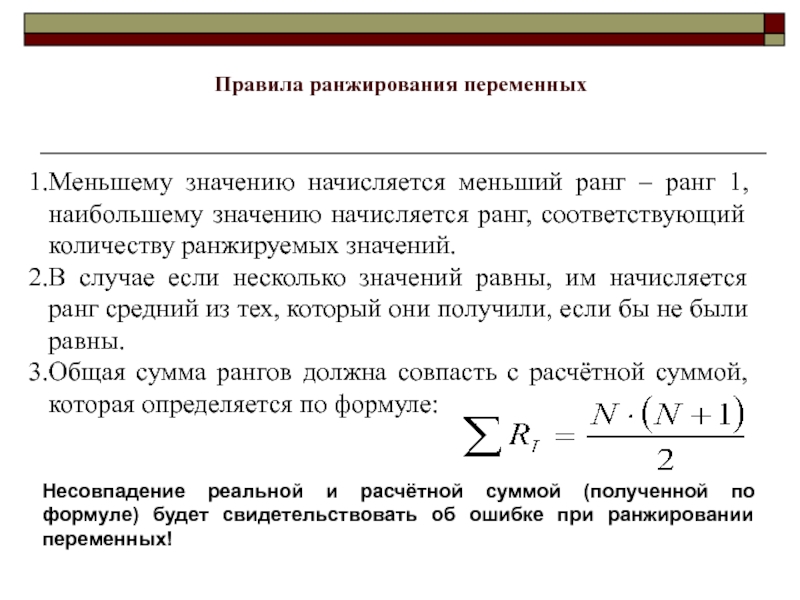
Например, это можно сделать с помощью функции ВПР, или комбинации ИНДЕКС и ПОИСКПОЗ, однако в случае наличия одинаковых значений в списке мы не сможем корректно подтянуть данные и получим ошибку:
В этом случае можно воспользоваться простым приемом в виде небольшой хитрости.
Добавим к каждому значению исходной таблицы не совпадающие случайные числа близкие к нулю, к примеру, я для этих целей использую функции СТРОКА или СТОЛБЕЦ, поделенные на заведомо большую величину.
Этот шаг позволит нам получить различные числа в исходных данных, избежать совпадения рангов и ошибки при подтягивании данных:
Теперь для всех элементов таблицы (даже изначально совпадающих) определен свой индивидуальный ранг отличный от остальных, поэтому ошибок при автоматическом ранжировании данных удастся избежать.
Скачать файл с примером.
Спасибо за внимание!
Если у вас остались вопросы — пишите в комментариях.
Удачи вам и до скорых встреч на страницах блога TutorExcel. Ru!
Ru!
Поделиться с друзьями:
Поиск по сайту:
Ранг,Сортировка,Формулы,Функции
ПОНИМАТЬ ЧТО-ТО/КТО-ТО OUT определение | Кембриджский словарь английского языка
Примеры вычислить что-то/кого-то
вычислить что-то/кого-то
Трудно вычислить из того, что принесет будущее.От Рейтер
Я даже не остановился на цифре из кто есть кто.Из NBCNews.com
Я не вижу ничего, чего бы они не увидели цифра из .
Из ESPN
Звоните заранее на цифра из какой из них предлагает наиболее желательный тариф.От Хаффингтон Пост
Вы можете вычислить из того, какое влияние было самым сильным.От VentureBeat
Она часами разговаривала по телефону и пыталась цифра из что надеть.
Из Чикаго Дейли Геральд
Но трудно вычислить из , что делать, и важно иметь защитника.От NPR
Мы должны вычислить из , что мы хотим.Из NPR
Просто пытаюсь двигаться вперед, цифра из как мы можем улучшить.Из Лос-Анджелес Таймс
Вы вычисляете из , как задать это в форме вопроса, а затем драматизируете это с разных точек зрения.
От ВРЕМЕНИ
Вместе вы вычислите из наилучший план действий.От Хаффингтон Пост
Из новостей CBS
Эти примеры взяты из корпусов и из источников в Интернете. Любые мнения в примерах не отражают мнение редакторов Кембриджского словаря, издательства Кембриджского университета или его лицензиаров.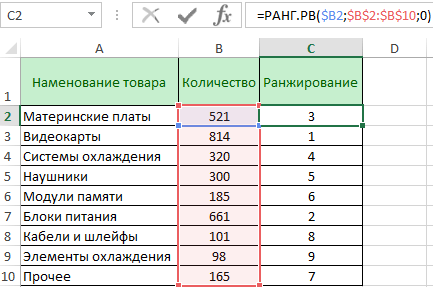
Переводы figure something/someone out
на других языкахна японском языке
на каталанском языкена корейском языке
на арабском языке
на итальянском языке
(人、もの)を理解する…
Подробнее
entender ac/algú…
Узнать больше Узнать больше
يَكتَشِف, يَعرِف…
capire qualcuno/qualcosa, risolvere qualcosa…
Узнать больше
Нужен переводчик?
Получите быстрый бесплатный перевод!
Как произносится число ?
Обзор
фигура речи
фигурная живопись БЕТА
фигурист
фигурное катание
понять что-то/кого-то
узел восьмерка БЕТА
обтягивающий фигуру
фигурный
подставное лицо
Проверьте свой словарный запас с помощью наших веселых викторин по картинкам
- {{randomImageQuizHook.
 copyright1}}
copyright1}} - {{randomImageQuizHook.copyright2}}
Авторы изображений
Попробуйте пройти викторинуСлово дня
броманс
ВеликобританияВаш браузер не поддерживает аудио HTML5
/ˈbrəʊ.mæns/ НАСВаш браузер не поддерживает аудио HTML5
/broʊˈmæns/близкие, дружеские, но не сексуальные отношения между двумя мужчинами
Блог
Ошеломленный и пораженный громом (Слова для удивления или потрясения)
Подробнее
Новые Слова
думеризм
В список добавлено больше новых слов
Наверх
Содержание
EnglishIntermediateBusinessExamplesTranslations
Что значит «придумать что-нибудь»?
Simple TranscriptEspañol中文FrançaisPortuguês日本語ItalianoDeutschTürkçePolski
Разобраться
Фразовый глагол, который я выбрал сегодня, — «разобраться». Это надо знать и уметь этим пользоваться. Это чрезвычайно распространенный фразовый глагол в английском языке, и, конечно же, «вычислить» не имеет ничего общего со словами «рисовать» или «выйти». Фразовый глагол выяснять означает быть в состоянии понять что-то или решить проблему.
Проблема, стоящая перед Великобританией и ЕС, состоит в том, чтобы договориться о соглашении между двумя сторонами, которое бы учитывало решение Великобритании уйти, но также сводило бы к минимуму боль для обеих сторон. Они не смогли понять это. У них нет ответа. Они не знают, что делать. Они еще не разобрались. Им лучше разобраться побыстрее, потому что крайний срок в марте.
Они не смогли понять это. У них нет ответа. Они не знают, что делать. Они еще не разобрались. Им лучше разобраться побыстрее, потому что крайний срок в марте.
Помимо серьезных проблем, обеим сторонам нужно многое решить. Британский аэропорт Хитроу — один из самых загруженных во всей Европе. Если Великобритания уйдет, у них не будет действующих соглашений ни с Европой, ни с остальным миром, поскольку ЕС занимается всеми авиационными правилами. Если они хотят, чтобы самолеты летали в Британию и вылетали из нее после следующего 29 марта, им нужно что-то придумать. Им необходимо найти решение этой проблемы.
В этих двух примерах я использовал «выяснить» в значении «найти решение проблемы». Это также может означать просто понять что-то сложное. На работе кто-то прислал мне что-то действительно запутанное, и я просто не мог понять, что это значит. Это когда-нибудь случалось с тобой? Я даже спрашивал других людей, и никто из нас не мог понять, что означают эти документы. Даже изучив документы какое-то время, никто из нас не мог понять, что они означают. Мы не могли понять это.
Мы не могли понять это.
Вот еще несколько примеров. Когда вы слушаете, посмотрите, сможете ли вы понять, имею ли я в виду «понять» или «решить проблему». Я не могу понять, почему некоторые люди постоянно опаздывают. Наконец-то я понял, откуда исходил этот неприятный запах — это были бананы на дне мусорного бака. Я никогда не могу есть бананы достаточно быстро в жаркую и влажную погоду. У меня возникли проблемы с выяснением того, как добавить Plain English на новую платформу Google Podcasts. Это как-то связано с тегами ссылок на главной странице сайта, но у меня нет устройства Android, чтобы протестировать его, поэтому мне действительно трудно понять, как использовать простой английский язык в этом новом Платформа.
Надеюсь, это было полезно. Вы должны использовать «вычислить». Никаких оправданий — если вы не используете его, попрактикуйтесь и попробуйте, потому что это важно в английском языке.
Спасибо, что прослушали Эпизод 80! JR и я вернемся в четверг со следующим эпизодом. А пока не стесняйтесь отправить кому-нибудь из нас записку. JR — [email protected], а я — [email protected].
А пока не стесняйтесь отправить кому-нибудь из нас записку. JR — [email protected], а я — [email protected].
¿Hablas español?
Стенограмма этого урока доступна с интерактивным переводом на испанский язык. В каждой стенограмме урока мы отбираем для перевода около ста сложных слов, словосочетаний и выражений.
Чем это отличается от простого использования механизма перевода?
Механизмы перевода — это мощные инструменты для общения в современном мире. Однако они часто упускают контекст и могут либо ввести вас в заблуждение, либо оставить в замешательстве. Наши переводчики-люди здесь, чтобы убедиться, что вы получаете не только правильное определение, но и полный контекст.
Как я могу использовать переводы в своих исследованиях?
Большинство участников пользуются переводами, когда слушают урок и читают. Когда вы сталкиваетесь со словом, которое не понимаете, вам не нужно нажимать паузу, чтобы узнать его значение. Вы можете просто навести указатель мыши на выделенное слово. Это позволяет вам узнать определение слова, не нажимая паузу на аудио.
Это позволяет вам узнать определение слова, не нажимая паузу на аудио.
Работают ли переводы на мобильных устройствах?
Да! Вместо того, чтобы наводить курсор на выделенное слово, просто нажмите на него.
Как получить доступ к переводам?
Переводы включены в два членства: Plain English Plus+ и Starter. Выберите план и начните сегодня!
你说中国话?
Стенограмма этого урока доступна с интерактивным переводом на ваш язык. В каждой стенограмме урока мы отбираем для перевода около ста сложных слов, словосочетаний и выражений.
Чем это отличается от простого использования механизма перевода?
Механизмы перевода — это мощные инструменты для общения в современном мире. Однако они часто упускают контекст и могут либо ввести вас в заблуждение, либо оставить в замешательстве. Наши переводчики-люди здесь, чтобы убедиться, что вы получаете не только правильное определение, но и полный контекст.Как я могу использовать переводы в своих исследованиях?
Большинство участников пользуются переводами, когда слушают урок и читают. Когда вы сталкиваетесь со словом, которое не понимаете, вам не нужно нажимать паузу, чтобы узнать его значение. Вы можете просто навести указатель мыши на выделенное слово. Это позволяет вам узнать определение слова, не нажимая паузу на аудио.
Когда вы сталкиваетесь со словом, которое не понимаете, вам не нужно нажимать паузу, чтобы узнать его значение. Вы можете просто навести указатель мыши на выделенное слово. Это позволяет вам узнать определение слова, не нажимая паузу на аудио.
Работают ли переводы на мобильных устройствах?
Да! Вместо того, чтобы наводить курсор на выделенное слово, просто нажмите на него.
Как получить доступ к переводам?
Переводы включены в два членства: Plain English Plus+ и Starter. Выберите план и начните сегодня!
Parlez-vous français?
Стенограмма этого урока доступна с интерактивным переводом на ваш язык. В каждой стенограмме урока мы отбираем для перевода около ста сложных слов, словосочетаний и выражений.
Чем это отличается от простого использования механизма перевода?
Механизмы перевода — это мощные инструменты для общения в современном мире. Однако они часто упускают контекст и могут либо ввести вас в заблуждение, либо оставить в замешательстве.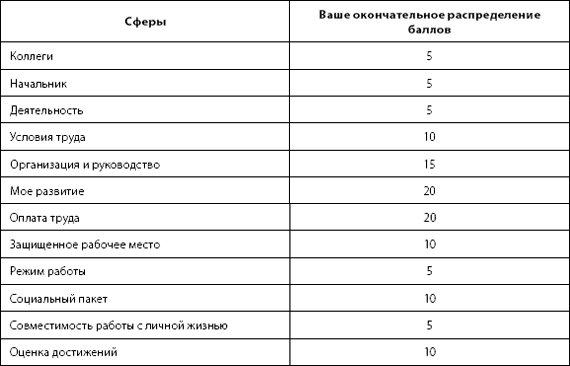 Наши переводчики-люди здесь, чтобы убедиться, что вы получаете не только правильное определение, но и полный контекст.
Наши переводчики-люди здесь, чтобы убедиться, что вы получаете не только правильное определение, но и полный контекст.Как я могу использовать переводы в своих исследованиях?
Большинство участников пользуются переводами, когда слушают урок и читают. Когда вы сталкиваетесь со словом, которое не понимаете, вам не нужно нажимать паузу, чтобы узнать его значение. Вы можете просто навести указатель мыши на выделенное слово. Это позволяет вам узнать определение слова, не нажимая паузу на аудио.
Работают ли переводы на мобильных устройствах?
Да! Вместо того, чтобы наводить курсор на выделенное слово, просто нажмите на него.
Можно посмотреть образец?
Да, посетите сайт PlainEnglish.com/sample, чтобы увидеть образец эпизода с переводом на испанский язык.
Как получить доступ к переводам?
Переводы включены в два членства: Plain English Plus+ и Starter. Выберите план и начните сегодня!
Você fala português?
Стенограмма этого урока доступна с интерактивным переводом на ваш язык. В каждой стенограмме урока мы отбираем для перевода около ста сложных слов, словосочетаний и выражений.
В каждой стенограмме урока мы отбираем для перевода около ста сложных слов, словосочетаний и выражений.
Чем это отличается от простого использования механизма перевода?
Механизмы перевода — это мощные инструменты для общения в современном мире. Однако они часто упускают контекст и могут либо ввести вас в заблуждение, либо оставить в замешательстве. Наши переводчики-люди здесь, чтобы убедиться, что вы получаете не только правильное определение, но и полный контекст.Как я могу использовать переводы в своих исследованиях?
Большинство участников пользуются переводами, когда слушают урок и читают. Когда вы сталкиваетесь со словом, которое не понимаете, вам не нужно нажимать паузу, чтобы узнать его значение. Вы можете просто навести указатель мыши на выделенное слово. Это позволяет вам узнать определение слова, не нажимая паузу на аудио.
Работают ли переводы на мобильных устройствах?
Да! Вместо того, чтобы наводить курсор на выделенное слово, просто нажмите на него.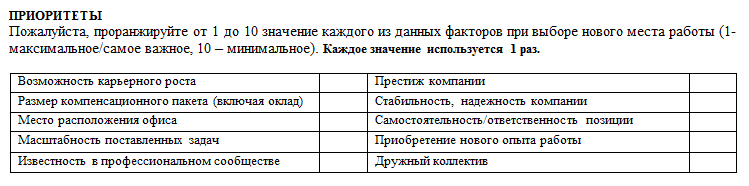
Можно посмотреть образец?
Да, посетите сайт PlainEnglish.com/sample, чтобы увидеть образец эпизода с переводом на испанский язык.
Как получить доступ к переводам?
Переводы включены в два членства: Plain English Plus+ и Starter. Выберите план и начните сегодня!
日本語は話せますか?
Стенограмма этого урока доступна с интерактивным переводом на ваш язык. В каждой стенограмме урока мы отбираем для перевода около ста сложных слов, словосочетаний и выражений.
Чем это отличается от простого использования механизма перевода?
Механизмы перевода — это мощные инструменты для общения в современном мире. Однако они часто упускают контекст и могут либо ввести вас в заблуждение, либо оставить в замешательстве. Наши переводчики-люди здесь, чтобы убедиться, что вы получаете не только правильное определение, но и полный контекст.Как я могу использовать переводы в своих исследованиях?
Большинство участников пользуются переводами, когда слушают урок и читают. Когда вы сталкиваетесь со словом, которое не понимаете, вам не нужно нажимать паузу, чтобы узнать его значение. Вы можете просто навести указатель мыши на выделенное слово. Это позволяет вам узнать определение слова, не нажимая паузу на аудио.
Когда вы сталкиваетесь со словом, которое не понимаете, вам не нужно нажимать паузу, чтобы узнать его значение. Вы можете просто навести указатель мыши на выделенное слово. Это позволяет вам узнать определение слова, не нажимая паузу на аудио.
Работают ли переводы на мобильных устройствах?
Да! Вместо того, чтобы наводить курсор на выделенное слово, просто нажмите на него.
Можно посмотреть образец?
Да, посетите сайт PlainEnglish.com/sample, чтобы увидеть образец эпизода с переводом на испанский язык.
Как получить доступ к переводам?
Переводы включены в два членства: Plain English Plus+ и Starter. Выберите план и начните сегодня!
Итальянский перевод?
Стенограмма этого урока доступна с интерактивным переводом на ваш язык. В каждой стенограмме урока мы отбираем для перевода около ста сложных слов, словосочетаний и выражений.
Чем это отличается от простого использования механизма перевода?
Механизмы перевода — это мощные инструменты для общения в современном мире. Однако они часто упускают контекст и могут либо ввести вас в заблуждение, либо оставить в замешательстве. Наши переводчики-люди здесь, чтобы убедиться, что вы получаете не только правильное определение, но и полный контекст.
Однако они часто упускают контекст и могут либо ввести вас в заблуждение, либо оставить в замешательстве. Наши переводчики-люди здесь, чтобы убедиться, что вы получаете не только правильное определение, но и полный контекст.Как я могу использовать переводы в своих исследованиях?
Большинство участников пользуются переводами, когда слушают урок и читают. Когда вы сталкиваетесь со словом, которое не понимаете, вам не нужно нажимать паузу, чтобы узнать его значение. Вы можете просто навести указатель мыши на выделенное слово. Это позволяет вам узнать определение слова, не нажимая паузу на аудио.
Работают ли переводы на мобильных устройствах?
Да! Вместо того, чтобы наводить курсор на выделенное слово, просто нажмите на него.
Можно посмотреть образец?
Да, посетите сайт PlainEnglish.com/sample, чтобы увидеть образец эпизода с переводом на испанский язык.
Как получить доступ к переводам?
Переводы включены в два членства: Plain English Plus+ и Starter. Выберите план и начните сегодня!
Выберите план и начните сегодня!
Sprechen Sie Deutsch?
Стенограмма этого урока доступна с интерактивным переводом на ваш язык. В каждой стенограмме урока мы отбираем для перевода около ста сложных слов, словосочетаний и выражений.
Чем это отличается от простого использования механизма перевода?
Механизмы перевода — это мощные инструменты для общения в современном мире. Однако они часто упускают контекст и могут либо ввести вас в заблуждение, либо оставить в замешательстве. Наши переводчики-люди здесь, чтобы убедиться, что вы получаете не только правильное определение, но и полный контекст.Как я могу использовать переводы в своих исследованиях?
Большинство участников пользуются переводами, когда слушают урок и читают. Когда вы сталкиваетесь со словом, которое не понимаете, вам не нужно нажимать паузу, чтобы узнать его значение. Вы можете просто навести указатель мыши на выделенное слово. Это позволяет вам узнать определение слова, не нажимая паузу на аудио.
Работают ли переводы на мобильных устройствах?
Да! Вместо того, чтобы наводить курсор на выделенное слово, просто нажмите на него.
Можно посмотреть образец?
Да, посетите сайт PlainEnglish.com/sample, чтобы увидеть образец эпизода с переводом на испанский язык.
Как получить доступ к переводам?
Переводы включены в два членства: Plain English Plus+ и Starter. Выберите план и начните сегодня!
Sen Türkçe konuşmayı biliyor musun?
Стенограммы уроков Plain English доступны с интерактивным переводом на ваш язык. В каждой стенограмме урока мы отбираем для перевода около ста сложных слов, словосочетаний и выражений. Переводы на турецкий язык доступны, начиная с урока 278.
Чем это отличается от простого использования механизма перевода?
Механизмы перевода — это мощные инструменты для общения в современном мире. Однако они часто упускают контекст и могут либо ввести вас в заблуждение, либо оставить в замешательстве.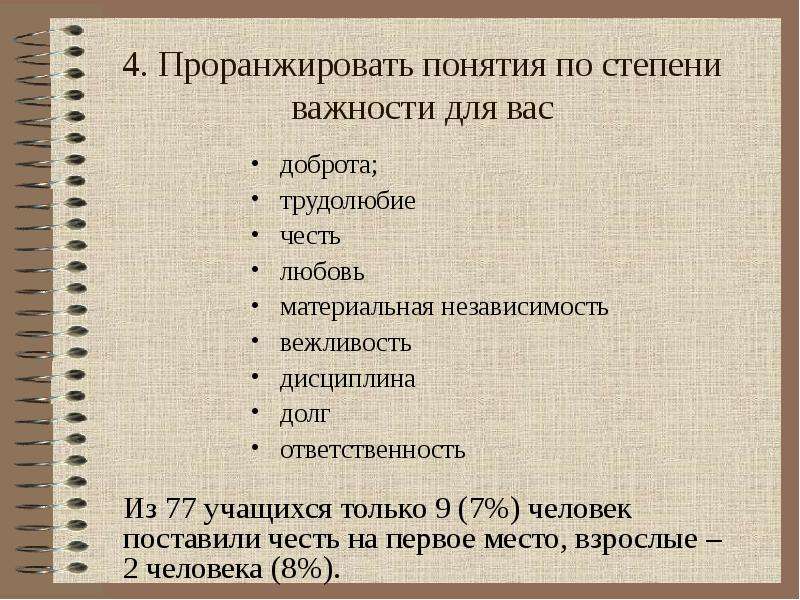 Наши переводчики-люди здесь, чтобы убедиться, что вы получаете не только правильное определение, но и полный контекст.
Наши переводчики-люди здесь, чтобы убедиться, что вы получаете не только правильное определение, но и полный контекст.Как я могу использовать переводы в своих исследованиях?
Большинство участников пользуются переводами, когда слушают урок и читают. Когда вы сталкиваетесь со словом, которое не понимаете, вам не нужно нажимать паузу, чтобы узнать его значение. Вы можете просто навести указатель мыши на выделенное слово. Это позволяет вам узнать определение слова, не нажимая паузу на аудио.
Работают ли переводы на мобильных устройствах?
Да! Вместо того, чтобы наводить курсор на выделенное слово, просто нажмите на него.
Можно посмотреть образец?
Да, посетите сайт PlainEnglish.com/sample, чтобы увидеть образец эпизода с переводом на испанский язык.
Как получить доступ к переводам?
Переводы включены в два членства: Plain English Plus+ и Starter. Выберите план и начните сегодня!
Mówisz po Polsku?
Стенограммы уроков Plain English доступны с интерактивным переводом на ваш язык.

 Вы можете добавить до 250 вариантов ответов.
Вы можете добавить до 250 вариантов ответов.